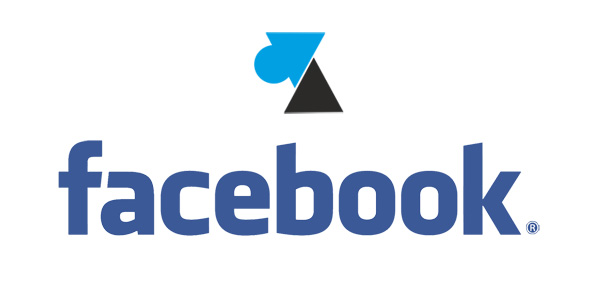Une page Facebook peut remplacer un site web pour afficher des informations sans payer une agence de communication. Cela permet aussi d’occuper un espace sur le réseau social pour éviter le squat par des concurrents ou un indésirable. Ce tutoriel explique comment créer une page Facebook pour son entreprise, son groupe de musique ou toute autre communauté. Une action qui se réalise en quelques minutes grâce à ce guide détaillé.
Prérequis : pour créer une page Facebook, il est nécessaire d’avoir un compte personnel sur le réseau social. Cela signifie donc, pour une entreprise par exemple, qu’un employé doit utiliser son compte personnel ou alors il faudra créer un faux compte FB qui sera le gestionnaire de la page, avec un prénom + nom qui existe ou pas, mais qui serait indépendant de la démission ou du licenciement du collaborateur. Pour éviter toute déconvenue, on peut définir plusieurs administrateurs qui vont gérer la page Facebook pour ainsi ne pas la dédier à une seule personne.
Tout comme l’utilisation de Facebook en tant que compte personnel, une page Facebook est gratuite à créer et à gérer. Il n’y a pas de frais de création ni d’abonnement pour que celle-ci reste en vie. Seule la promotion de la page par des publicités sera facturée, si vous souhaitez attirer du monde et acheter des likes, ou si vous payez une société qui va ajouter du contenu.
Facebook : créer une page de communauté ou d’entreprise
1. Se connecter à Facebook avec un compte qui sera Administrateur de la page (celui qui va gérer la page).
2. Aller sur l’assistant pour « Créer une page » : https://www.facebook.com/pages/create/
3. Choisir le type de page qui sera créé :
- Lieu ou commerce local : votre boulangerie, restaurant ou un lieu à visiter
- Entreprise, organisme ou institution : pour créer une page société
- Marque ou produit : promouvoir un jeu vidéo ou une invention géniale
- Artiste, groupe ou personnalité publique : une page officielle pour la star elle-même
- Divertissement : les fans de Johnny Hallyday ou de Didier Deschamps
- Cause ou communauté : pour la paix dans le monde, un groupe de VTTistes ou de Français qui résident au Brésil
4. En cliquant sur l’image adéquate, indiquer le nom de la page qui sera utilisé sur la page FB.
5. Ajouter une photo ou une image qui deviendra la photo de profil de la page FB : le logo d’une entreprise ou d’une association, une photo du produit à promouvoir ou un simple dessin.
6. Charger une image qui deviendra la photo de couverture : une image assez grande qui sera affichée en haut de la page FB. On peut ignorer cette étape pour définir plus tard l’image de cet emplacement.
7. C’est tout, la page est déjà créée !
L’assistant propose d’inviter des amis, créer une première publication (un message de bienvenue, partager un album photo ou diffuser une vidéo en direct).
Par défaut, la page est déjà référencée sur Facebook (on peut la trouver en utilisant le moteur de recherche dans Facebook) et le contenu est public (il faudra modifier la confidentialité pour rendre privée la page FB).
Toute la configuration pourra se faire par l’onglet « Paramètres » qui propose des options de visibilité, de messagerie, de notifications, désigner un autre administrateur de la page, liaison avec compte Instagram, etc.